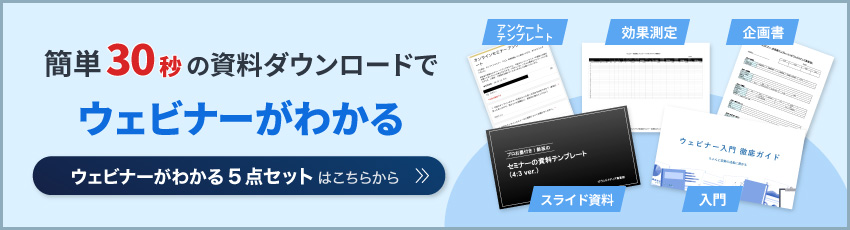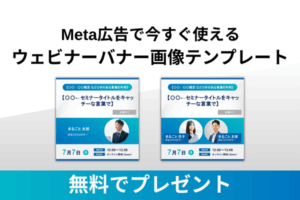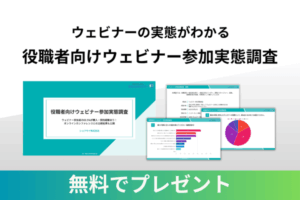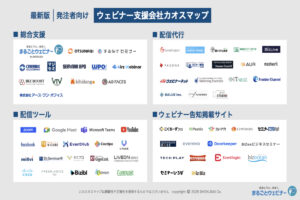無料で使えるおすすめのWEBアンケート作成ツール三選!ウェビナー(オンラインセミナー)で使えるよ。

どうも。「まるごとウェビナー」の運営者、 辻本(YouTubeはこちら)です。
弊社はウェビナー運用を得意とする支援企業です。ウェビナーからのリード獲得、顧客獲得にお困りの方は、ぜひお気軽にご相談ください。(お問い合わせはこちら)
皆さんはウェビナー(オンラインセミナー)でWEBアンケートを取る際に、どの無料WEBアンケート作成ツールを使えば良いのか、お困りになったことはありますでしょうか?
様々な無料WEBアンケート作成ツールがあるものの、他のツールと何が違うのかわからなかったり、自分に向いているものが一体どれなのか迷ったり……そこで、僕が実際に使用してみて無料WEBアンケート作成ツールを厳選してみました。
今回は、用途に合ったWEBアンケート作成ツールを選ぶために、無料で使えるおすすめのWEBアンケート作成ツール三選や、各ツールが向いている人について、ブログ記事にまとめました。
実際にオンラインセミナーを600回以上開催してきた中で(詳しい実績はこちら)、利用したことのあるWEBアンケート作成ツールから、厳選して3つのサービスをピックアップしました。無料のWEBアンケート作成ツールで、WEBアンケートを実施してみましょう。
また、他にもツールや集客に関するお役立ち情報をメルマガで発信していますので、よろしければ登録してみてください。
・どこから手をつければよいか、具体的なやり方が分からない
・どんなテーマや企画であれば、見込み顧客の興味を引けるのか判断がつかない
・資料作成や集客準備に時間がかかり、本来の業務に支障が出てしまう
昨今、多くの企業がウェビナーを使ったリード獲得や顧客獲得に力を入れていますが、集客に成功し、問い合わせや売上に繋げるには、高度な知見が必要になります。
まるごとウェビナーは、2020年以降のオンライン化の波にいち早く対応し、累計1,200人以上の方々にご参加いただきました。そこで得られたノウハウをもとに、書籍『顧客獲得型オンラインセミナーのやり方』を出版し、さまざまな企業に再現性のあるウェビナー支援を行ってます。
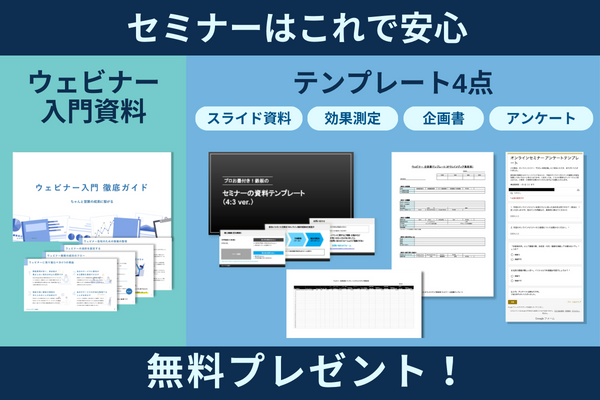
もし現状、ウェビナーに課題や伸び悩みがある場合は、まずは「ウェビナー成功のための5点セット」を無料ダウンロードしてください。
\ テンプレートも公開中! /
600回以上ウェビナーを開催したdaiが教える!!本当に使える“WEBアンケート作成ツール三選”とは??

ウェビナーを開催する際、用途に合ったWEBアンケート作成ツールを使用することで、効果的なWEBアンケートを実施できます。600回以上のウェビナー開催経験の中で、自分に合ったWEBアンケート作成ツールを使う重要さを実感しました。(参考:実績はこちら)
そのため、僕自身は厳選したWEBアンケート作成ツールを使用してウェビナー(オンラインセミナー)を開催しています。無料で簡単にWEBアンケートを作成できるため、知っておいて損はないですよ。
- 初心者におすすめ Google Forms
- Microsoft Teamsと併用可能 Microsoft Forms
- グッドデザイン賞を受賞 formrun
「Google Forms」でウェビナーのWEBアンケートを作成する
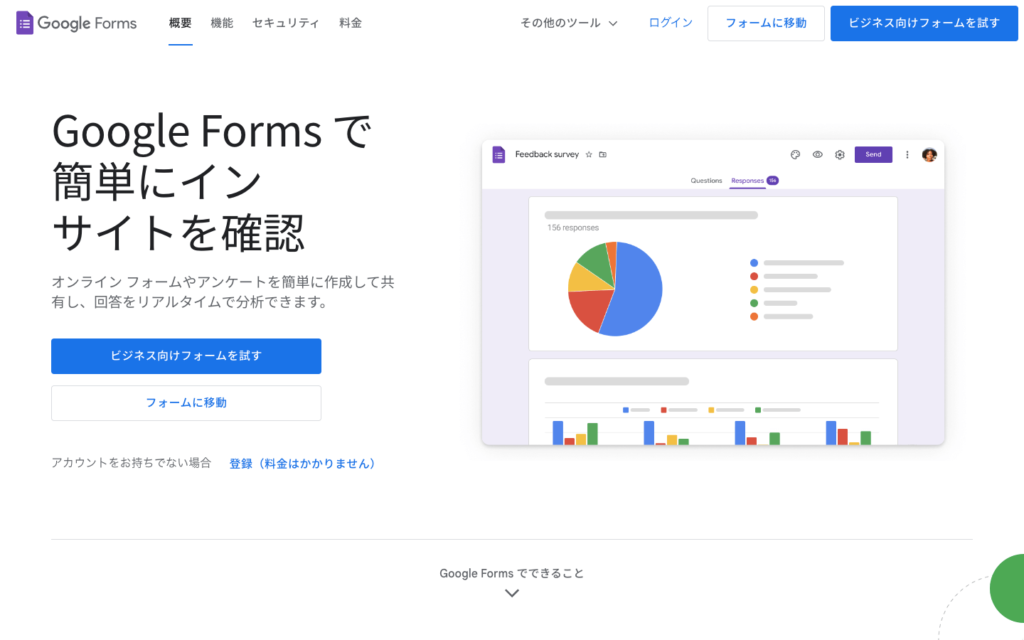
(画像引用:Google Forms公式HP)
「Google Forms」はどんな特徴があるのか、向いている人や使用した感想についても合わせて見ていきましょう。
「Google Forms」とは?
「Google Forms」とは、アンケートや投票、イベントへの応募などのオンラインフォームを無料で作成できるGoogleのサービスのことです。直感的な操作でフォームのカスタマイズが可能で、Googleアカウントさえあれば初心者でもすぐに作成できます。
また、リアルタイムで回答結果の分析も可能です。Googleが提供するGoogleスプレッドシートと連携すると、アンケートの作成・集計・分析までシームレスに行えます。
基本的な特徴を表にまとめると、以下の通りです。
●Google Formsの特徴について
| Google Formsの特徴 | |
| フォーム作成数 | Googleドライブ容量の範囲内まで※1 |
| 回答数 | Googleドライブ容量の範囲内まで※1 |
| 共同編集機能 | あり |
| 集計機能 | あり(Googleスプレッドシートと連携) |
| 回答分析機能 | あり |
※2023年3月現在の情報になります。
※1 特に上限に関して公式HPに明記されていないため、データが保存されるGoogleドライブの容量の範囲内(Googleドライブは15GBまで無料)だと考えられます。
「Google Forms」の向いている人
「Google Forms」が向いている人は以下の通りです。
- 初めてオンラインフォームを作成する人
- Googleのサービスをよく利用する人
- Googleのアカウントを持っている人
- 無料版を利用していると知られても問題がない人
- Google Workspaceを利用している人
Google FormsはGoogleアカウントを持っていれば無料で始められ、Googleスプレッドシートと連携できるため、Googleのサービスをよく利用する人におすすめです。
また、HTMLやCSSの知識がある場合はデザインのカスタマイズができます。
「Google Forms」を使用した感想
「Google Forms」を利用した感想は以下の通りです。
 daiki tsujimoto
daiki tsujimotoグーグルフォームでアンケートの作成は、極めて簡単に作成することができます。その上、共同編集者を追加できたり、グーグルスプレッドシートに変換できたり、他のグーグルサービスとの相性も良いです。回答に対してメール通知を受け取る設定にしておけば、新しい回答があれば自動でメールが届くため便利ですよ。
「Microsoft Forms」でウェビナーのWEBアンケートを作成する
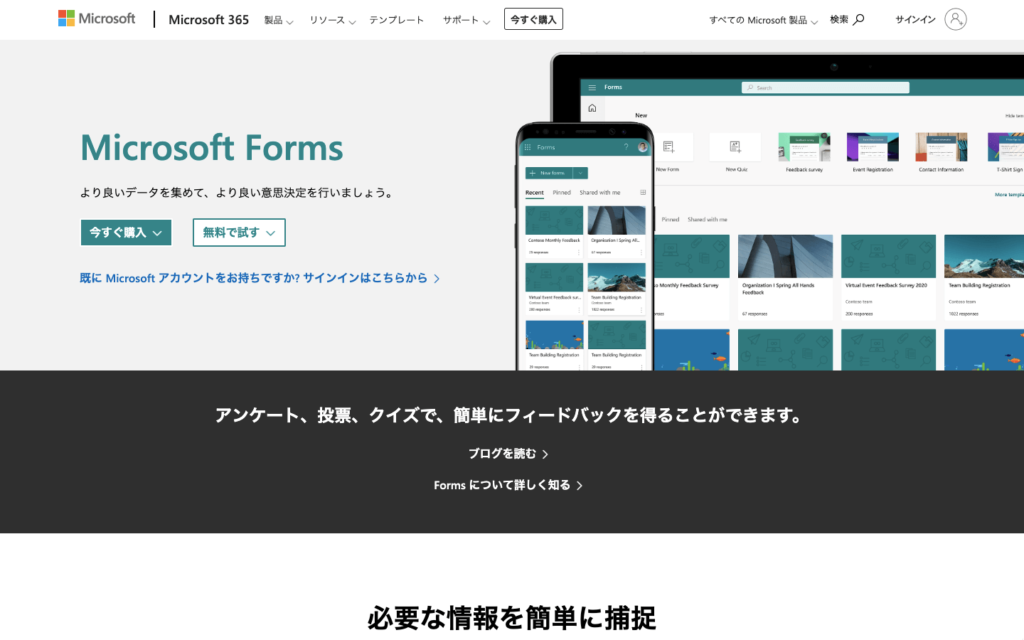
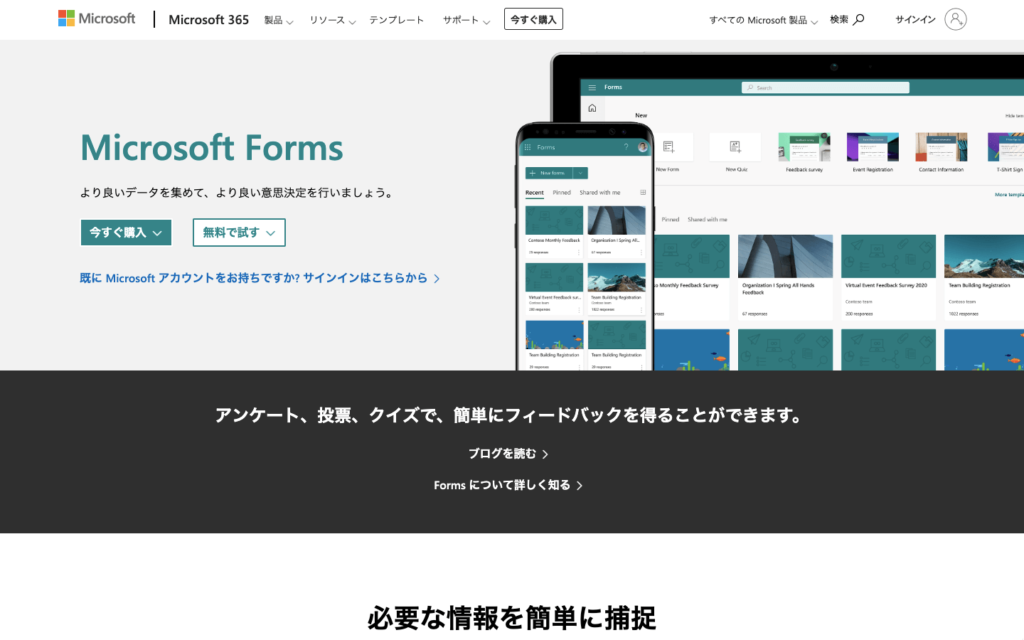
(画像引用:Microsoft Forms公式HP)
「Microsoft Forms」はどんな特徴があるのか、向いている人や使用した感想についても合わせて見ていきましょう。
「Microsoft Forms」とは?
「Microsoft Forms」とは、Microsoftアカウント (Hotmail、Live、または Outlook.com) を持つOffice 365 Education登録者や、Microsoft 365 Apps for businessの登録者とユーザーが使えるフォーム作成サービスです。
アンケートや投票の作成はもちろん、MicrosoftのサービスであるExcelと連携して集計結果をまとめられます。共同作業や回答結果を共有することも可能で、フォームはオリジナルで作成したりテンプレートを作成したりできます。
基本的な特徴を表にまとめると、以下の通りです。
●Microsoft Formsの特徴について
| Microsoft Formsの特徴 | |
| フォーム作成数 | 最大400 |
| 回答数 | 最大200 |
| 共同編集機能 | あり |
| 集計機能 | あり(Microsoft Excelにエクスポートして詳細な集計も可能) |
| 回答分析機能 | あり |
※2023年3月現在の情報になります。
※無料のMicrosoft 個人アカウント (Hotmail、Live、または Outlook.com)を利用の場合
「Microsoft Forms」の向いている人
「Microsoft Forms」が向いている人は以下の通りです。
- Microsoft 365を利用している人
- Microsoft Teamsを利用している人
- さまざまなツールと連携して利用したい人
- 大規模な調査を行わない人
コミュニケーションツールであるMicrosoft Teamsのタブに、Microsoft Formsのアンケートを追加できるので、チーム内の共有がしやすくMicrosoft Teamsの利用者には特におすすめです。Microsoft Teams内の会話に投票フォームを投稿することも可能で、回答結果もリアルタイムで確認できます。社内アンケートでの利用などにも便利です。
また、Microsoft社の自動化ツール「Power Automate」を合わせて利用すると、アンケートの回答内容をメールで送信してくれるなど、更なる拡張機能も使えます。
「Microsoft Forms」を使用した感想
「Microsoft Forms」を利用した感想は以下の通りです。



大手法人様にてオンラインセミナーを開催した際に、「Microsoft Forms」でアンケートを作成してほしいとのことだったため、利用してみました。操作性は簡単で、Windows ユーザーにとっては使いやすいです。
「formrun」でウェビナーのWEBアンケートを作成する
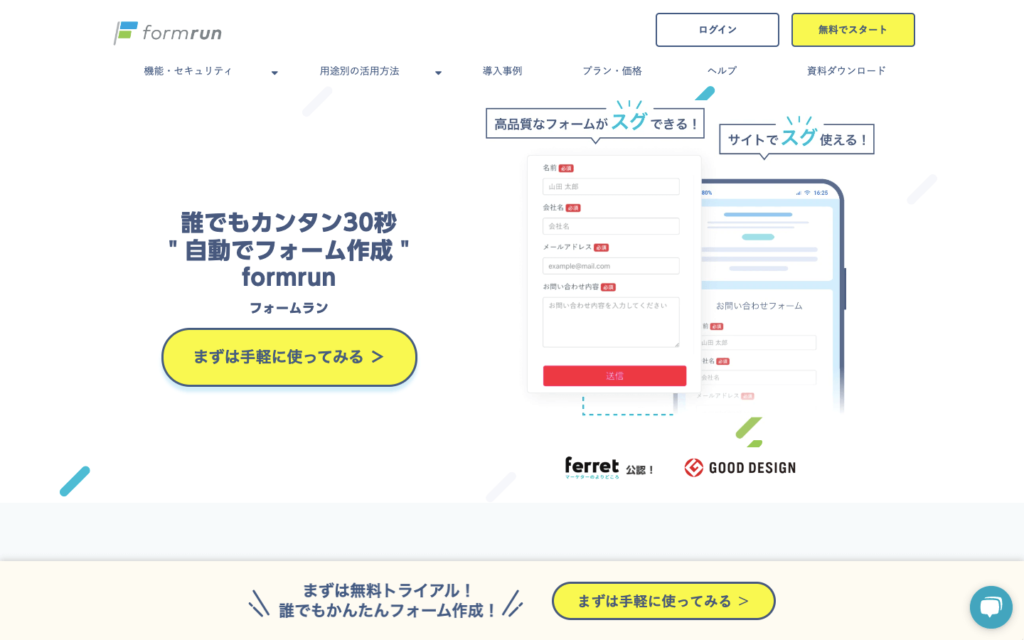
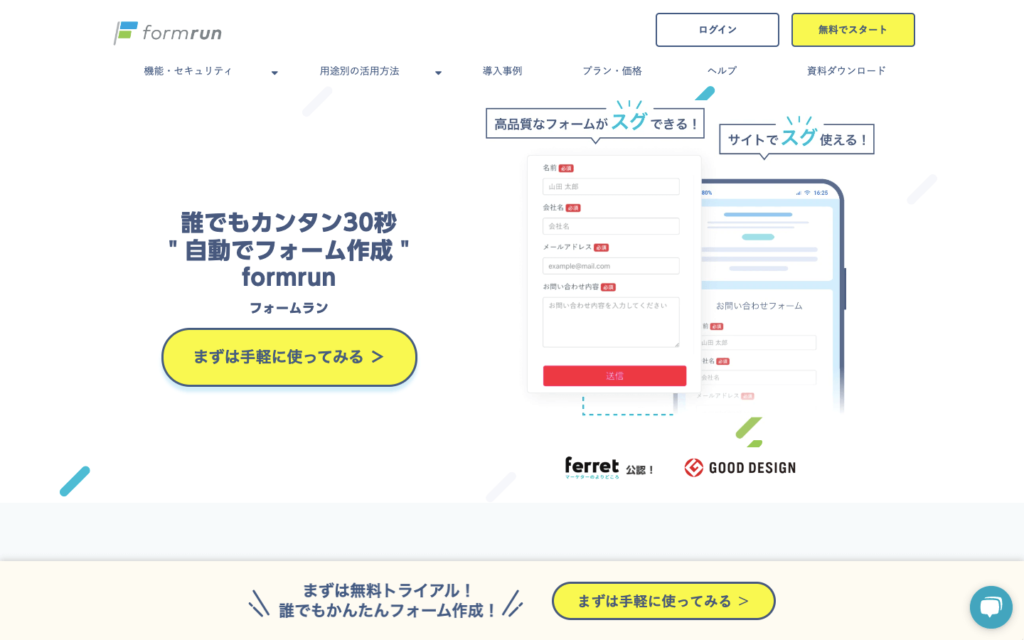
(画像引用:formrun 公式HP)
「formrun」はどんな特徴があるのか、有料版との違いや向いている人、使用した感想についても合わせて見ていきましょう。
「formrun」とは?
「formrun」とは、マーケッターのためのWEBサイト「ferret」の運営会社が開発や運営を行う、アンケートや問い合わせなどのフォーム作成サービスです。フォームの作成から、集計、問い合わせ対応の状況確認まで、formrunがあれば対応可能です。
国際規格であるISO27001とプライバシーマークを取得しており、セキュリティ面も安心です。デザインの種類も豊富で自社のサイトに合ったものを作成できます。
また、営業支援(SFA)・顧客管理(CRM)などの機能を中心としたプラットフォームSalesforceとの連携で、顧客の管理やメール配信もできるなど充実した機能があります。
ただし、無料版だと使用できる機能に限りがあるのでご注意ください。無料版の基本的な特徴を表にまとめると以下の通りです。
●formrun FREEの特徴について
| formrunの特徴 | |
| フォーム作成数 | 1個 |
| 回答数 | 無制限 |
| 共同編集機能 | なし(チームメンバー数は1名まで) |
| 集計機能 | なし(サンプルデータの表示のみ) |
| 回答分析機能 | なし |
| 問い合わせ機能 | あり(個別メール送信は10件まで) |
※価格によって異なります。
※2023年3月現在の情報になります。
「formrun」の有料版との違い
formrunでは、有料版と無料版では使用できる機能に大きな違いがあります。ここではformrunのプランや有料版と無料版の違いについて解説します。
formrunのプラン内容は以下の通りです。
- FREE(無料)
- BEGINNER
- STARTER
- PROFESSIONAL
有料版と無料版の違いを表にまとめてみました。
●formrunの有料版・無料版の違いについて
| FREE | BEGINNER | STARTER | PROFESSIONAL | |
| 月額(税抜) | 無料 | 3,880円 | 12,980円 | 25,800円 |
| フォーム作成数 | 1 | 5 | 50 | 無制限 |
| 回答データ数 | 無制限 | 無制限 | 無制限 | 無制限 |
| チームメンバー数 | 1 | 2 | 5 | 10 |
| 添付ファイルの保存容量 | 100MB | 5GB | 10GB | 30GB |
| 個別メール送信数※1 | 10通まで /月 | 250通まで /月 | 無制限 | 無制限 |
※2023年3月現在の情報になります。
※1 相手からの問い合わせに対して、こちらが送信できるメール数
他にもPROFESSIONALプランでは、Googleアナリティクス連携やCSVエクスポート、Googleスプレッドシート連携など豊富な機能があります。
「formrun」の向いている人
「formrun」(無料版)が向いている人は以下の通りです。
- フォーム作成数が少ない人
- チームで共有する必要がない人
- 有料版の前に無料版で試したい人
「formrun」を使用した感想
「formrun」を利用した感想は以下の通りです。



[topic color=”black” title=”daiの所感”]
お客様が「formrun」を活用していたため、「formrun」でアンケートを作成したことがあります。操作性やデザインはとっつきやすいものの、無料プランの場合フォーム作成数が少ないため、がっつり使用する場合は有料になってしまいます。そのため、「formrun」を有料で使うか、それとも他の無料ツールを使用するかを考えてみましょう。個人的には「Google Forms」を利用することをお勧めします。
オススメの使い分けとdaiの個人的なランキング
個人的に場面による使い分けとランキングを考えてみました。ぜひ参考にしてください
| ツール | 使い分け |
| 1位 「Google Forms」 | ① シンプルで直感的に操作しやすいのでWEBアンケート作成ツール初心者の場合 ② Googleのサービスと連携して使用したい場合 ③ Google Workspaceを利用している人 |
| 2位 「Microsoft Forms」 | ① ExcelなどMicrosoftのサービスと連携して使用したい場合 ② Microsoft Teamsと併用したい場合 |
| 3位 「formrun」 | ① 有料版の導入も視野に入れて、お試しで利用したい場合 ② デザインにこだわりがある場合 |
最後に
今回は、自分に合ったWEBアンケート作成ツールを選ぶために、無料で使えるおすすめのWEBアンケート作成ツール三選や各ツールが向いている人について、まとめました。
実際、600回以上ウェビナー(オンラインセミナー)を開催し、WEBアンケートも作成してきた経験から個人的に選んでみました。無料でも他のツールとの連携機能もあるため、効率化もできて助かりますよね。少しでも参考になれば嬉しいです。
ぜひ、自分に合ったWEBアンケート作成ツールを使用して、手軽にWEBアンケートを作成しましょう。
弊社では、ウェビナーの企画・集客・運営・アフターフォローまでまるっと支援する、「まるごとウェビナー サポートプラン」を提供しています。ウェビナーからのリード獲得や顧客獲得にお困りの方は、ぜひ一度ご相談ください。
また、自社保有の顧客名簿(メールアドレス)を持っていない方には「封書DMを活用したまるごとウェビナー サポートプラン」がおすすめです。封筒に入れたウェビナー案内チラシをターゲット企業に直接郵送し、ウェビナーへの参加を促進する新しいサービスです。従来のメルマガリストがなくても見込み客に直接アプローチできるため、新規顧客開拓やリード獲得にお困りの方に最適です。